- Esvaziar Lixo
- Excluir aplicativo de e-mail
- Limpar cache no Mac
- Obtenha mais armazenamento no Mac
- Faça o Chrome usar menos RAM
- Onde está o Utilitário de Disco no Mac
- Verifique o histórico no Mac
- Control + Alt + Excluir no Mac
- Verifique a memória no Mac
- Verifique o histórico no Mac
- Excluir um aplicativo no Mac
- Limpe o cache do Chrome no Mac
- Verifique o armazenamento no Mac
- Limpe o cache do navegador no Mac
- Excluir favorito no Mac
- Verifique a RAM no Mac
- Exclua o histórico de navegação no Mac
Os 6 principais modos de limpar o armazenamento de dados do sistema no Mac
 atualizado por Lisa Ou / 15 de setembro de 2023 09:15
atualizado por Lisa Ou / 15 de setembro de 2023 09:15Você notou que seu Mac está usando muito armazenamento do sistema? Nesse caso, você deve estar se perguntando como limpar o armazenamento do sistema em um Mac para ganhar mais espaço desocupado. Mas antes disso, vamos primeiro nos aprofundar no que é o armazenamento do sistema e sua função ou função no seu Mac. Dessa forma, você entenderá melhor como funciona e por que utiliza tanto do seu armazenamento.
Você não precisa mais navegar pela web para descobrir as informações necessárias, pois já pisou neste artigo informativo. Esta postagem cobrirá tudo o que você precisa saber sobre o armazenamento do sistema Mac e o que você pode fazer para limpá-lo. Os procedimentos padrão e um programa de limpeza de terceiros serão fornecidos e discutidos nas partes a seguir para limpar seu sistema.
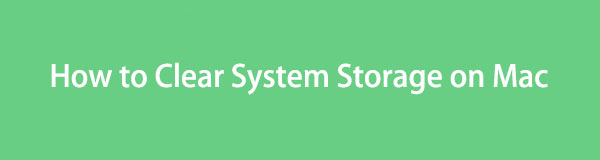

Lista de guias
Parte 1. O que é armazenamento do sistema no Mac
O armazenamento do sistema está entre os componentes mais importantes de um Mac ou de outros computadores e dispositivos móveis. Ele armazena os dados necessários, como caches de aplicativos, caches do navegador, arquivos de log do sistema, plug-ins e muito mais, para garantir que você ainda possa acessá-los na próxima vez que usar ou ligar o Mac. O conteúdo de armazenamento do sistema geralmente não pertence aos tipos ou categorias de dados normais, como Aplicativos, Documentos, Música, Imagens e muito mais.
Portanto, você pode não encontrá-los tão facilmente quanto ver os outros tipos de dados. Ele armazena vários tipos de dados que você não limpa ou exclui com frequência, um dos principais motivos pelos quais usa tanto espaço de armazenamento. Dito isso, sugerimos que você o limpe ocasionalmente para evitar que seus dados se acumulem e evitar maiores danos que poderiam causar se não fossem resolvidos.
Parte 2. Como limpar o armazenamento do sistema no Mac
Quando estiver pronto para limpar o armazenamento do sistema no Mac, verifique as principais opções abaixo e execute seus métodos preferidos. Certifique-se de compreender e estar atento a cada detalhe para evitar complicações desnecessárias e falhas no processo.
Topo 1. Varredura do FoneLab Mac
Em relação à limpeza do armazenamento do sistema, Varredura do FoneLab Mac é o programa líder em que você pode confiar. É um limpador com função especializada para apagar dados do sistema, então você pode usá-lo para limpar o armazenamento do sistema diretamente em um minuto. Sua interface também é básica de navegar, permitindo operar o processo de limpeza com mais tranquilidade.

Com o FoneLab Mac Sweep, você limpará arquivos inúteis do sistema, e-mail, foto e iTunes para liberar espaço no Mac.
- Gerencie fotos semelhantes e arquivos duplicados.
- Mostre o status detalhado do Mac com facilidade.
- Esvazie a lixeira para obter mais armazenamento.
Veja as instruções simples abaixo como um exemplo de limpeza de armazenamento do sistema Mac com Varredura do FoneLab Mac:
Passo 1Inicie um navegador e use a barra de endereço para entrar no site oficial do FoneLab Mac Sweep. Assim que sua página for exibida, utilize o Download grátis botão para salvar o instalador em seu Mac. Mova-o para o Aplicações pasta depois e inicie o programa.
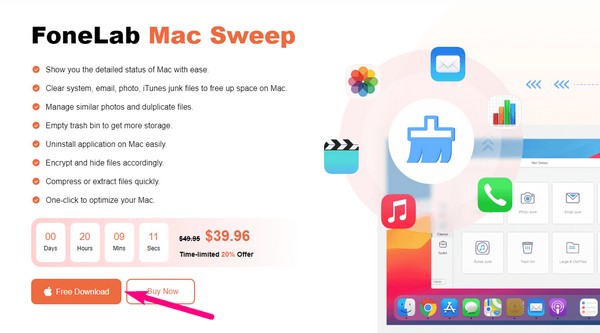
Passo 2Na interface principal do limpador, selecione Limpador e prossiga imediatamente para a caixa Lixo do sistema na tela seguinte. O Escanear e os botões Exibir serão exibidos abaixo da descrição do recurso. Clique neles posteriormente para continuar.
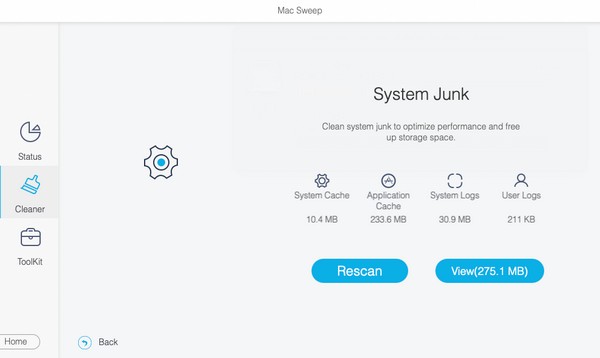
Passo 3A próxima interface exibirá os dados do sistema digitalizados no seu Mac, então verifique todos eles e clique em peixe de água doce no canto inferior direito. O programa limpará o armazenamento do sistema com eficiência.
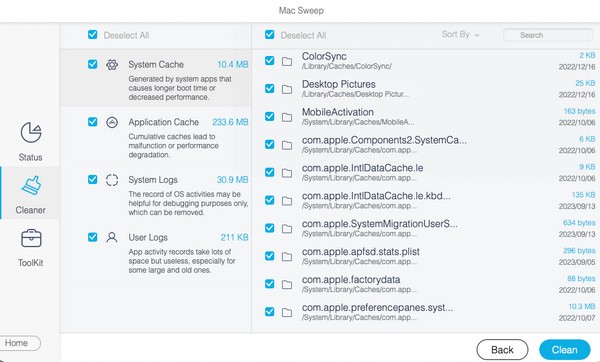
Parte superior 2. Limpe os arquivos de cache com o Finder
Os arquivos de cache são os que mais contribuem para o preenchimento do armazenamento do sistema no Mac. Assim, apagá-los do seu Mac ajudará muito o seu sistema a ganhar mais espaço. Este método pode ser feito facilmente no Finder, pois você só precisa encontrar o local do cache e mover os arquivos para a Lixeira.
Considere o processo fácil abaixo para entender como reduzir o armazenamento do sistema no Mac limpando os arquivos de cache para obtenha mais armazenamento no Mac:
Passo 1Apresentação livro em destaque, então aperte Go na parte superior da sua área de trabalho. Depois, clique em Ir para a pasta e digite “~ / Library / Caches” no campo de pesquisa.
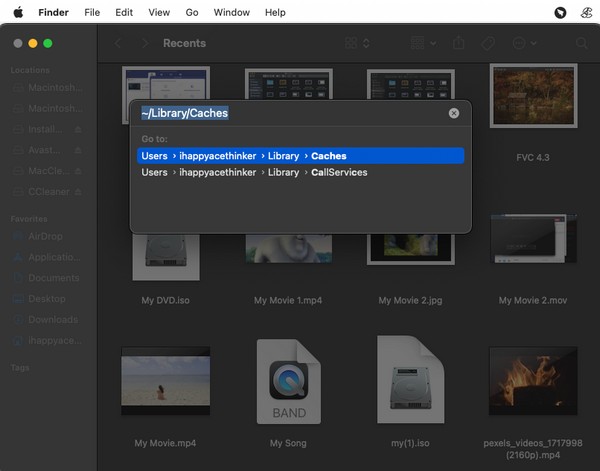
Passo 2Quando seus arquivos e pastas de cache forem exibidos, selecione-os pressionando Command + Ae clique com o botão direito em qualquer lugar da pasta. Depois, clique Mover para o Lixo.
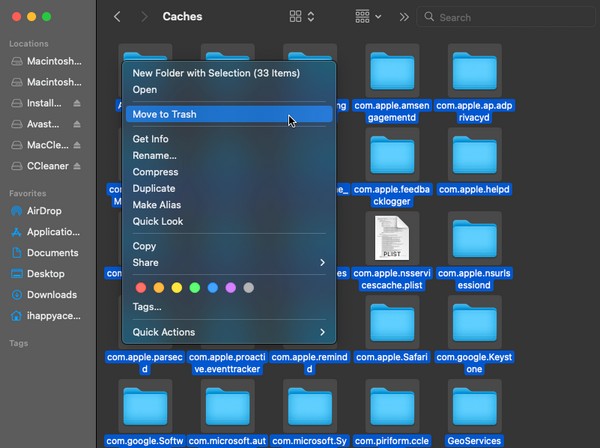

Com o FoneLab Mac Sweep, você limpará arquivos inúteis do sistema, e-mail, foto e iTunes para liberar espaço no Mac.
- Gerencie fotos semelhantes e arquivos duplicados.
- Mostre o status detalhado do Mac com facilidade.
- Esvazie a lixeira para obter mais armazenamento.
Parte superior 3. Remover backup do Time Machine
O Time Machine é uma função de backup popular no Mac, então você pode tê-lo usado várias vezes para proteger seus dados. Se você tiver backups que não precisa mais, sugerimos excluí-los para ter mais espaço no sistema. Além de limpar seu armazenamento, isso também permitirá adicionar arquivos mais recentes e melhorar o desempenho do seu Mac.
Obedeça ao processo pouco exigente abaixo para limpar o armazenamento de dados do sistema Mac, removendo os backups do Time Machine:
Passo 1Selecione os Apple cardápio e aperte Preferências do sistema. Na lista de ícones, clique em Time Machine para abrir sua interface e selecione seu disco de backup.
Passo 2Em seguida, selecione o backup que você deseja excluir e opte por removê-lo do seu Mac.
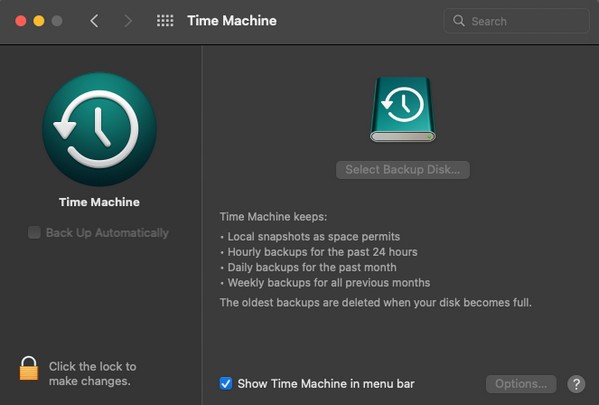
Parte superior 4. Gerenciar armazenamento do Mac
Se você acessar a janela Sobre este Mac em sua área de trabalho, verá as informações de armazenamento, que permitem gerenciar o armazenamento do Mac. A partir daí, remova os dados desnecessários para limpar o armazenamento do sistema.
Siga o procedimento simples abaixo para aprender como excluir o armazenamento do sistema no Mac gerenciando o armazenamento do Mac:
Passo 1Clique no menu Apple e, em seguida, clique em Sobre este Mac. Quando a janela aparecer, vá para Armazenamento e acerte Gerencie na tela.
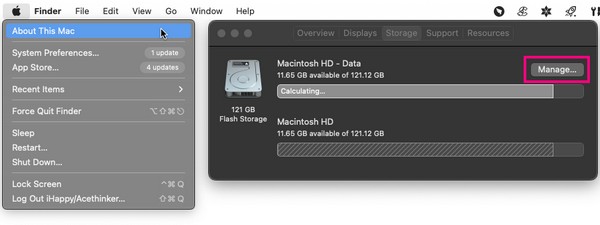
Passo 2Várias opções de gerenciamento de dados aparecerão, incluindo Otimizar o armazenamento, reduzir a desordem, e mais. Use a função de sua preferência para organizar e limpar o armazenamento do sistema.
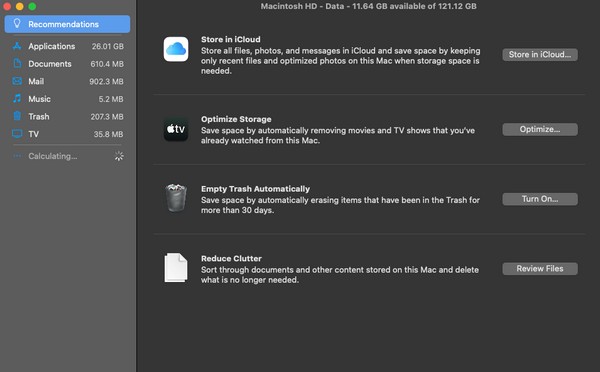
5 principais. Esvaziar lixo
Depois de limpar vários dados usando as técnicas anteriores, você deve ter notado que seu armazenamento ainda está nas mesmas condições. Nesse caso, os dados que você apagou ainda devem estar na pasta Lixeira. Portanto, você deve esvaziá-lo para limpar o armazenamento do sistema com êxito.
Emule as instruções simples abaixo para limpar o armazenamento do sistema Mac esvaziando a Lixeira:
Passo 1Pressione o ícone Lixeira na área mais à direita do Mac Dock para exibir os arquivos e outros dados que você removeu.
Passo 2Clique na símbolo de três pontos na parte superior da janela da Lixeira e clique em Esvaziar Lixo quando a lista de opções aparecer.
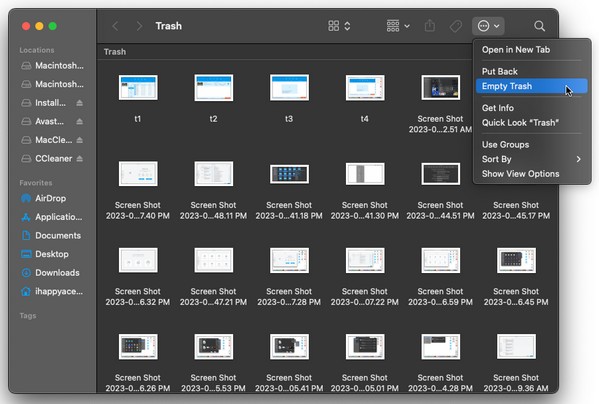

Com o FoneLab Mac Sweep, você limpará arquivos inúteis do sistema, e-mail, foto e iTunes para liberar espaço no Mac.
- Gerencie fotos semelhantes e arquivos duplicados.
- Mostre o status detalhado do Mac com facilidade.
- Esvazie a lixeira para obter mais armazenamento.
Topo 6. Atualizar macOS
Se as estratégias acima não resolverem o problema de armazenamento do sistema, o problema pode ter sido causado pela versão desatualizada do macOS. Portanto, considere atualizá-lo para a versão mais recente e veja se o problema ainda persiste.
Lembre-se das etapas simples abaixo para resolver o armazenamento do sistema no Mac:
Passo 1Use o menu Apple para visualizar o Sobre este Mac janela. Depois, clique Atualização de software na área inferior para prosseguir.
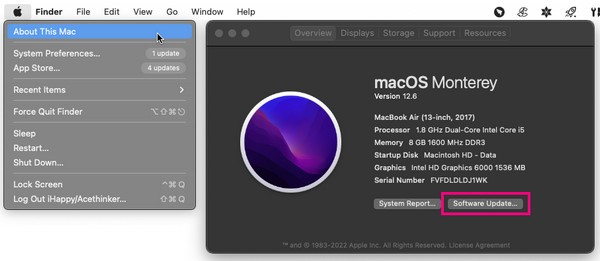
Passo 2Em seguida, clique em Mais informações > Agora instale para a versão mais recente do macOS.
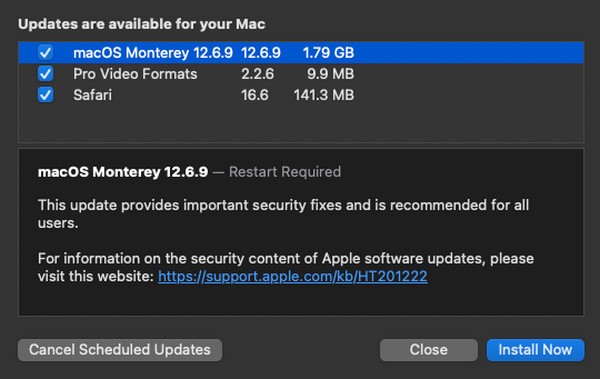
Parte 3. Perguntas frequentes sobre como limpar o armazenamento do sistema no Mac
1. Qual é a melhor técnica para limpar o armazenamento do sistema Mac?
Entre as técnicas de limpeza neste artigo, Varredura do FoneLab Mac é o mais recomendado por seu recurso especializado de lixo do sistema e recursos úteis adicionais.
2. O armazenamento completo do sistema torna o Mac lento?
Sim. O armazenamento insuficiente sempre afeta o desempenho de um dispositivo, esteja você usando um Mac, PC, telefone celular, etc. Portanto, o seu Mac provavelmente ficará lento quando o armazenamento do sistema ficar cheio.
Isso é tudo para limpar o armazenamento do sistema no seu Mac. As principais técnicas que recomendamos acima foram comprovadas, portanto, confie e execute os procedimentos com conforto.

Com o FoneLab Mac Sweep, você limpará arquivos inúteis do sistema, e-mail, foto e iTunes para liberar espaço no Mac.
- Gerencie fotos semelhantes e arquivos duplicados.
- Mostre o status detalhado do Mac com facilidade.
- Esvazie a lixeira para obter mais armazenamento.
